В этом руководстве мы покажем вам, как шаг за шагом настроить маршрутизатор Vodafone. Если вы ищете простой способ настроить маршрутизатор Vodafone, чтобы в полной мере воспользоваться всеми предлагаемыми им услугами, это руководство для вас.

Что такое роутер Vodafone и для чего он нужен?
Маршрутизатор Vodafone — это устройство, которое подключается к сети Интернет и позволяет вам подключаться к другим устройствам через сеть. Это означает, что вы можете подключиться к Интернету из любой точки вашего дома или офиса. Маршрутизатор Vodafone также позволяет обмениваться файлами между устройствами и подключать устройства к одной сети.
Типы роутеров Vodafone
Существует несколько типов маршрутизаторов Vodafone, таких как Vodafone Connect Plus, Vodafone Home Broadband, Vodafone Home Broadband Plus и Vodafone Home Hub. Также есть несколько моделей каждого из этих роутеров.
Типы маршрутизаторов Vodafone включают в себя:
- Водафон КоннектПлюс: этот маршрутизатор предназначен для домашнего использования и обеспечивает быстрое и стабильное подключение к Интернету.
- Домашняя широкополосная связь Vodafone: этот маршрутизатор также подходит для домашнего использования и обеспечивает высокоскоростное подключение к Интернету.
- Домашний широкополосный доступ Vodafone Plus: этот маршрутизатор похож на домашний широкополосный доступ, но предлагает более высокую скорость соединения и большую пропускную способность сети.
- Домашний хаб Vodafone: этот маршрутизатор является самым продвинутым в линейке и предлагает быстрое и стабильное подключение к Интернету, а также широкий спектр параметров конфигурации и настройки.
Каждый из этих маршрутизаторов имеет различные модели со специальными функциями и спецификациями. Важно правильно выбрать маршрутизатор, соответствующий вашим потребностям в подключении к Интернету и размеру вашего дома или офиса.
Как получить доступ к панели конфигурации роутера Vodafone

Чтобы получить доступ к панели настройки маршрутизатора Vodafone:
- Подключите роутер к розетке и к устройству, подключенному к Интернету.
- Откройте веб-браузер и введите IP-адрес маршрутизатора в адресной строке (например, 192.168.1.1 для роутера Vodafone).
- Введите имя пользователя и пароль для доступа к панели конфигурации.
- Измените нужные параметры и сохраните изменения перед выходом.
Как изменить имя Wi-Fi Vodafone
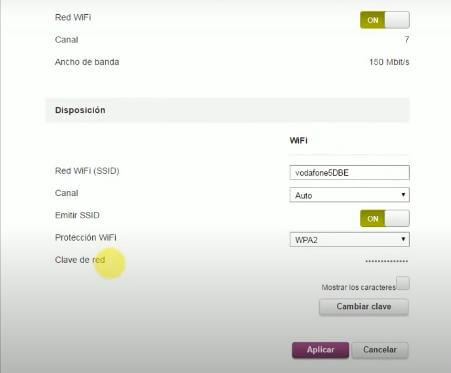
Чтобы изменить имя сети Vodafone Wi-Fi:
- Доступ к панели конфигурации маршрутизатора.
- Перейдите в раздел «Беспроводная сеть» или «Wi-Fi».
- Выберите новое имя для сети Wi-Fi.
- Выберите пароль для сети Wi-Fi и сохраните изменения.
Помните, что имя сети Wi-Fi известно как SSID (идентификатор набора услуг), и это имя отображается в списке сетей, доступных для подключения. Важно выбрать легко запоминающееся и безопасное имя для защиты вашей сети Wi-Fi. Также рекомендуется регулярно менять пароль сети Wi-Fi, чтобы сохранить его в безопасности.
Как настроить брандмауэр роутера Vodafone
Брандмауэр — это инструмент безопасности, отвечающий за контроль входящего и исходящего трафика в вашей сети. Вы можете настроить его так, чтобы он блокировал определенные типы трафика, например подозрительный или опасный, или разрешал определенные типы трафика, например, трафик от законных приложений. Важно правильно настроить брандмауэр, чтобы защитить вашу сеть и устройства.
- Доступ к панели конфигурации маршрутизатора.
- Перейдите в раздел «Брандмауэр» или «Брандмауэр».
- Настройте правила брандмауэра, чтобы блокировать или разрешать определенные типы трафика.
- Сохраните изменения.
Как обновить прошивку роутера Vodafone
Важно обновлять прошивку маршрутизатора, поскольку обновления включают в себя улучшения безопасности, исправления ошибок и новые функции.
Чтобы обновить прошивку роутера Vodafone:
- Доступ к панели конфигурации маршрутизатора.
- Перейдите в раздел «Обновление прошивки» или «Обновление ПО».
- Следуйте инструкциям, чтобы загрузить новую прошивку.
- Следуйте инструкциям, чтобы установить новую прошивку.
- Сохраните изменения.
Ваш маршрутизатор Vodafone обычно проверяет наличие обновлений автоматически, но вы также можете вручную проверить наличие доступных обновлений, загрузить и установить их самостоятельно. Обязательно внимательно следуйте инструкциям по обновлению, чтобы избежать проблем с маршрутизатором.